Windows 11/10でRobloxをブロックするにはどうすればよいですか?

Windows 11/10 でRoblox をブロックし たいですか? もしそうなら、この投稿はあなたのためのものです。ユーザーが Web ブラウザーで Roblox Web サイトにアクセスできないようにしたい場合や、ブラウザーで Roblox が開かれないようにしたい場合があります。または、子供が Roblox をプレイできないようにペアレンタルコントロールを設定することもできます。ここでは、Roblox アプリまたは Web サイトをブロックして、コンピューター上で Roblox を無効またはブロックする方法を示す完全なガイドを示します。それでは、あまり苦労せずに、そのためのさまざまな方法を確認してみましょう。
Roblox のダウンロードをブロックできますか?
はい、Roblox アプリがコンピューターにダウンロードされるのをブロックできます。Hosts ファイルを編集するか、無料の Web 拡張機能を使用することで、Roblox Web サイトをブロックすることができます。ただし、これはRobloxアプリを公式Webサイトからダウンロードできなくなるだけです。ユーザーが何らかの外部ソースを持っている場合でも、アプリをダウンロードできます。さらに、Microsoft Store へのアクセスを無効にして、ユーザーが Microsoft Store から Roblox をダウンロードできないようにすることもできます。
Windows 11/10でRobloxをブロックするにはどうすればよいですか?
Windows 11/10 PC で Roblox アプリまたは Web サイトをブロックするには、以下のいずれかの方法を使用できます。
- hosts ファイルを編集して Roblox Web サイトをブロックします。
- 無料ソフトウェアを使用して Roblox アプリをブロックします。
- WiFi ルーターで Roblox をブロックします。
- Chrome、Firefox、Edge、その他の Web ブラウザーで Roblox をブロックします。
- URL ブロッカーを使用して Roblox Web サイトをブロックします。
1]ホストファイルを編集してRoblox Webサイトをブロックします
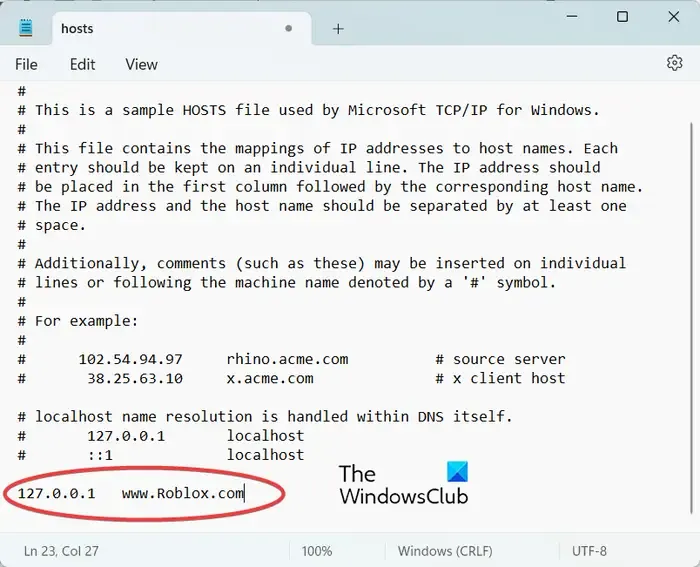
PC 上で Roblox Web サイトをブロックしたい場合は、Hosts ファイルを編集するだけです。これは、基本的にホスト名を IP アドレスにマッピングする OS ファイルです。これを編集することで、コンピュータ上の特定の Web サイトをブロックできます。その方法は次のとおりです。
まず、Win+E を使用してエクスプローラーを開き、次のアドレスに移動します。
C:\Windows\System32\drivers\etc
次に、ファイルの一番下までスクロールして、次のコマンドを追加します。
127.0.0.1 www.Roblox.com
最後に、hosts ファイルを保存すると、PC 上のすべての Web ブラウザで Roblox Web サイトがブロックされます。
「アクセスが拒否されました」というメッセージが表示された場合は、「検索の開始」に「メモ帳」と入力し、メモ帳の結果を右クリックします。「管理者として実行」を選択します。次に、Hosts ファイルを開いて必要な変更を加え、「保存」をクリックします。
2]フリーソフトウェアを使用してRobloxアプリをブロックする
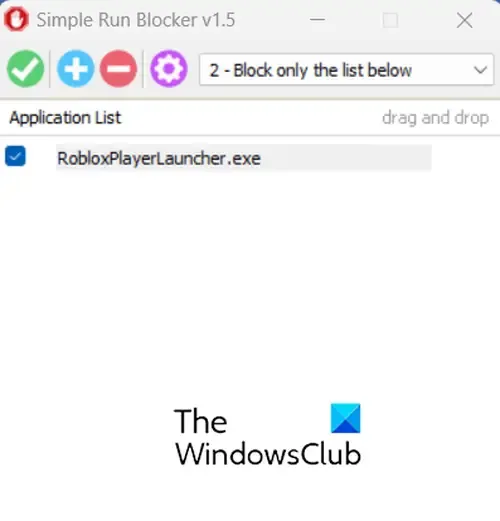
ユーザーが Roblox アプリを使用できないようにしたり、PC 上のアプリをブロックしたりする場合は、 Simple Run Blocker、AskAdmin、またはProgram Blockerなどのサードパーティ アプリケーションを使用できます。これらのポータブルで軽量なアプリケーションを使用すると、コンピューター上の Roblox やその他のアプリをブロックできます。
Simple Run Blocker を公式 Web サイトからダウンロードし、ダウンロードしたアプリケーション ファイルを実行してインターフェイスを開くことができます。次に、ドロップダウン メニューから [以下のリストのみをブロックする] オプションを選択します。ここで、プラスボタンをクリックし、Roblox アプリのメイン実行可能ファイルを選択して、ブロックされたアプリのリストに追加します。完了したら、緑色のチェックマークボタンを押して設定を保存します。その後、歯車の形の (オプション) アイコンに移動し、[ Windows エクスプローラーを再起動する]オプションを押して効果を有効にします。
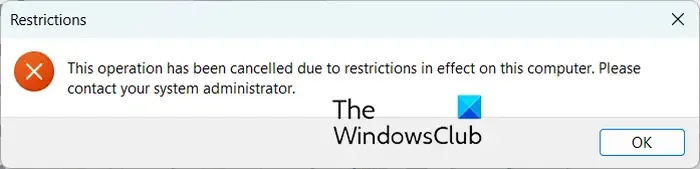
Roblox アプリケーションはブロックされます。ユーザーがそれを開こうとすると、上のスクリーンショットに示すように、制限プロンプトが表示されます。
AskAdminと呼ばれるフリーミアム アプリを使用して、同じ開発者 (Sordum Team) による Roblox をブロックすることもできます。
Windows 上で Roblox アプリをブロックするために使用できるもう 1 つの無料ソフトウェアは、Program Blockerです。これは、インストールされているアプリをブロックして他のユーザーによるアクセスから保護できる無料のポータブル アプリケーションです。
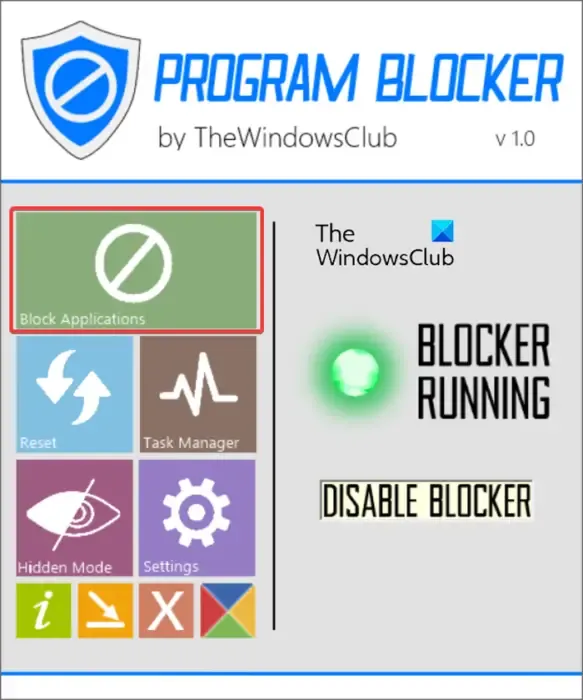
ダウンロードしたら、アプリケーションを直接実行し、認証プロセスを完了できます。その後、ホーム画面で「アプリケーションをブロック」ボタンをクリックし、Roblox アプリをブロックリストに追加します。それでおしまい。
サードパーティのアプリを使用したくない場合は、Windows Applocker を使用してRoblox アプリをブロックできます。これにより、PC 上でアプリケーションが実行されないようにすることができます。
特定のアプリをブロックできる無料のペアレンタル コントロール ソフトウェアも複数あります。ペアレンタル コントロール アプリケーションを使用すると、コンピューター上でアプリまたは Web サイトをブロックし、Roblox をブロックできます。
3] WiFiルーターでRobloxをブロックする
WiFi ルーターで Roblox アプリをブロックすることもできます。ただし、これはルーターがペアレンタルコントロール機能を提供している場合にのみ実行できます。その場合は、以下の手順を使用して WiFi ルーターで Roblox をブロックできます。
まず、PC で Web ブラウザを開き、ルーターの Web アドレスを入力します。その後、ログイン資格情報を入力してルーターの設定ページにアクセスします。完了したら、ファイアウォールオプションを選択します。次に、「URL フィルター」タブに移動し、「URL ブロック機能」を「有効」に設定します。ここで、「キーワード」ボックスに「https://www.roblox.com/」と入力し、「キーワードの追加」>「変更の適用」ボタンを押します。現在、ブラウザーで Roblox Web サイトにアクセスすることはできません。
ルーターで Web サイトをブロックする設定は、個々の WiFi ルーターによって異なります。たとえば、ルーター設定の「アクセス制御」オプションにサイトブロック設定がある場合があります。したがって、それに応じて設定を適用できます。
4] Chrome、Firefox、Edge、その他の Web ブラウザで Roblox をブロックする
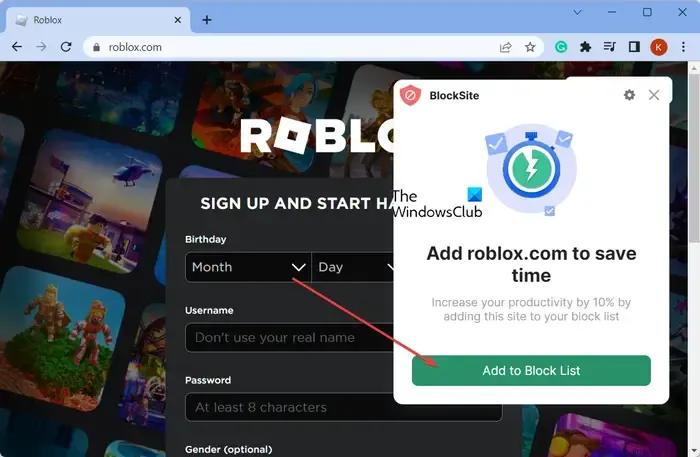
Google Chrome や Mozilla Firefox などの Web ブラウザで Roblox をブロックしたい場合は、その Web サイトをブロックできます。PowerShell を使用してその Web サイトをブロックすることもできます。または、OpenDNS を使用してRoblox Web サイトをブラックリストに登録することもできます。
特定のブラウザで Roblox をブロックする最も簡単な方法の 1 つは、無料の Web 拡張機能を使用することです。BlockSite は、Chrome または Edge であらゆる Web サイトをブロックできるようにするその例の 1 つです。ここからChrome または Edge に追加できます。Firefox ユーザーはここにアクセスできます。
追加したら、Roblox Web サイトをタブで開き、BlockSite 拡張機能をクリックします。その後、「ブロックリストに追加」ボタンをクリックします。その後、Chrome で Roblox ウェブサイトをブロックします。
5] URL ブロッカーを使用して Roblox Web サイトをブロックします
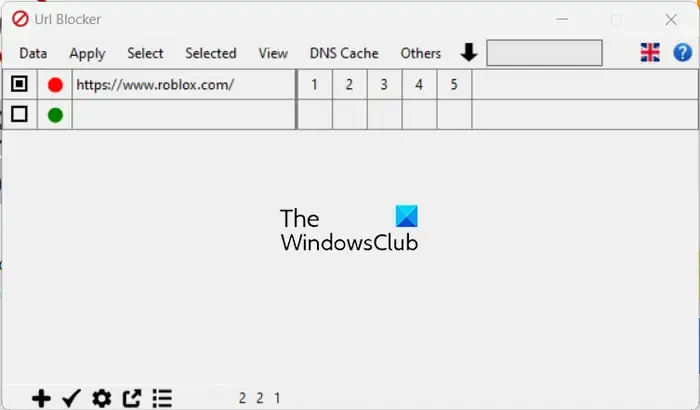
URL Blockerと呼ばれるこの無料でポータブルなソフトウェアを使用して、Windows 11/10 で Roblox Web サイトをブロックすることもできます。使用するには、ここからアプリケーションをダウンロードしてください。その後、ダウンロードしたアプリケーションを実行し、ブロックされた Web サイトのリストに https://www.roblox.com/ を追加します。とてもシンプルです。
したがって、これらはWindows 11/10でRobloxを簡単にブロックできる方法です。また、グループ ポリシーを適切に構成するかレジストリを調整することで、ユーザーが Roblox などのプログラムをコンピュータにインストールまたは実行できないようにすることもできます。これらの方法のいずれかを試して、最も気に入った方法をお知らせください。
Roblox デスクトップ アプリを無効にするにはどうすればよいですか?
Windows 11/10 で Roblox デスクトップ アプリを無効にするには、ペアレンタル コントロールまたはアプリケーション コントロール ソフトウェアを使用する必要があります。TheWindowsClub の Program Blocker は、Roblox アプリをブロックする優れた無料アプリです。同じことを行うために使用できる、Password Door、HT Parental Controls などの有料の高度なソフトウェアがいくつかあります。Microsoft Family Safety アプリを使用して、Windows PC 上の Roblox アプリをブロックすることもできます。



コメントを残す